Brother DCP-J152W, DCP-J172W, DCP-J552DW, DCP-J752DW, MFC-J470DW Web Connection Guide [no]
...
Web Connect-guide
Version 0
NOR
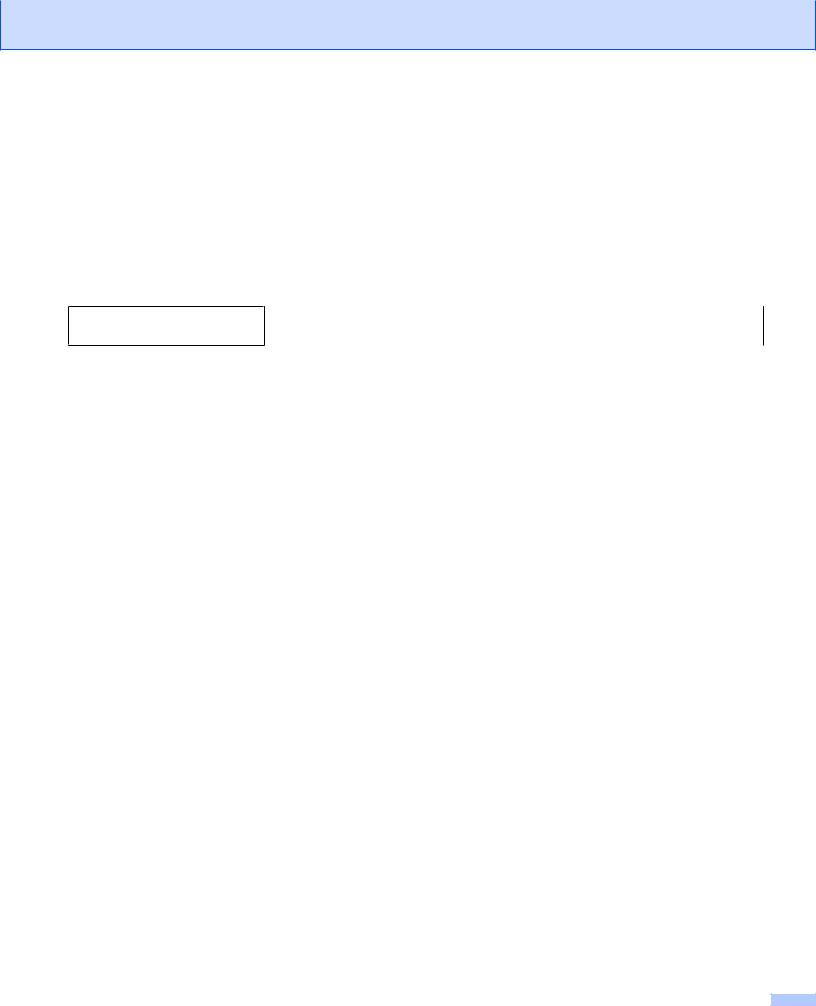
Gjeldende modeller
Denne brukermanualen gjelder for følgende modeller: DCP-J152W/J172W/J552DW/J752DW, MFC-J470DW/J475DW/J650DW/J870DW
Merknadsdefinisjoner
Vi bruker følgende notatstil i denne brukermanualen:
MERK
Merknader gir informasjon om hva du bør gjøre i en bestemt situasjon, eller gir tips om hvordan bruken fungerer sammen med andre funksjoner.
Varemerker
Brother-logoen er et registrert varemerke for Brother Industries, Ltd. Brother er et varemerke for Brother Industries, Ltd.
Flickr og Flickr Dots-logoen er varemerker og/eller registrerte varemerker for Yahoo! Inc.
Google Drive og Picasa Web Albums er varemerker for Google Inc. Dette varemerket kan brukes etter tillatelse fra Google.
Evernote og Evernote Elephant-logoen er varemerker for Evernote Corporation, og brukes med lisens.
Microsoft, Windows og Windows Vista er registrerte varemerker eller varemerker for Microsoft Corporation i USA og/eller andre land.
Macintosh er et varemerke for Apple Inc., og er registrert i USA og andre land.
Alle selskaper som har programvare nevnt ved navn i denne håndboken, har en egen programvarelisens for programmene de har eiendomsretten til.
Andre selskapers merkenavn og produktnavn som vises på Brother-produkter, tilknyttede dokumenter og andre materialer er varemerker eller registrerte varemerker for de respektive selskapene.
VIKTIG MERKNAD
Gå til Brother Solutions Center på http://solutions.brother.com/, og klikk på Håndbøker på siden til din modell for å laste ned de andre håndbøkene, blant annet Hurtigstartguide og Brukermanual, for din modell.
Ikke alle modeller er tilgjengelige i alle land.
For DCP-brukere: Denne dokumentasjonen gjelder for både MFCog DCP-modeller. Der det står ‘MFC’ i denne brukermanualen, skal du lese ‘MFC-xxxx’ som ‘DCP-xxxx’.
©2013 Brother Industries, Ltd. Med enerett.
i
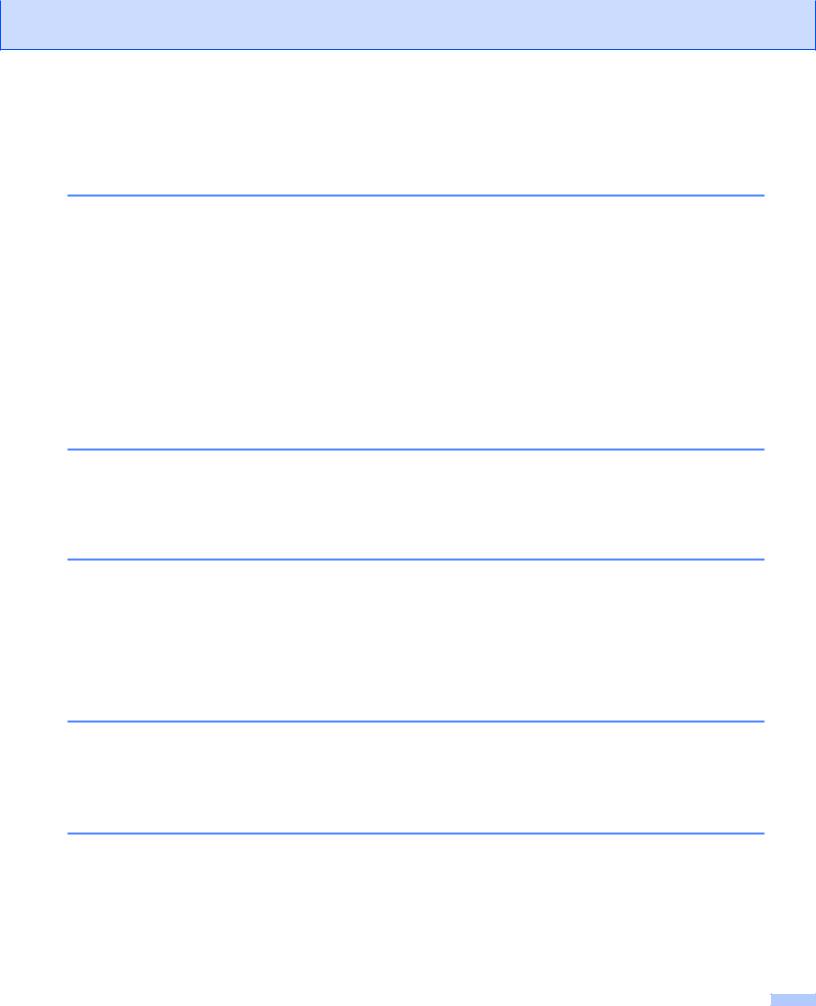
Innholdsfortegnelse |
|
|
1 |
Innledning |
1 |
|
Brother Web Connect .............................................................................................................................. |
1 |
|
Tilgjengelige tjenester .............................................................................................................................. |
1 |
|
Vilkår for bruk av Brother Web Connect .................................................................................................. |
4 |
|
Tjenestekonto .................................................................................................................................... |
4 |
|
Internett-tilkobling .............................................................................................................................. |
4 |
|
Installere MFL-Pro Suite .................................................................................................................... |
4 |
|
Innstillinger for proxy-server .............................................................................................................. |
4 |
|
Konfigurere Brother Web Connect ........................................................................................................... |
7 |
|
Trinnvis oversikt ................................................................................................................................. |
7 |
|
Slik oppretter du en konto for hver enkelt tjeneste du vil ha .............................................................. |
8 |
|
Slik ber du om tilgang til Brother Web Connect ................................................................................. |
8 |
|
Slik registrerer og sletter du kontoer på maskinen .......................................................................... |
10 |
|
Konfigurere Brother Web Connect (for Brother CreativeCenter) ..................................................... |
16 |
2 |
Skanning og opplasting |
17 |
|
Skanne og laste opp dokumenter .......................................................................................................... |
17 |
|
Slik endrer du skanneinnstillinger .................................................................................................... |
20 |
|
Laste opp dokumenter fra en ekstern minneenhet (for DCP-J552DW/J752DW, MFC-J650DW/ |
|
|
J870DW) ............................................................................................................................................. |
23 |
3 |
Nedlasting, utskrift og lagring |
25 |
|
Laste ned og skrive ut dokumenter (for DCP-J172W/J552DW/J752DW, MFC-J650DW/J870DW) ...... |
25 |
|
For Picasa Web Albums™, Flickr®, Facebook, Google Drive™, Evernote®, Dropbox, |
|
|
SkyDrive® og Box ........................................................................................................................ |
26 |
|
For Brother CreativeCenter (ikke tilgjengelig for enkelte land) ....................................................... |
29 |
|
Slik endrer du utskriftsinnstillinger ................................................................................................... |
32 |
|
Laste ned og lagre dokumenter til en ekstern minneenhet (For DCP-J552DW/J752DW, |
|
|
MFC-J650DW/J870DW) ..................................................................................................................... |
34 |
4 |
Merking, skanning, kopi eller utklipping |
36 |
|
Skanne, kopiere og klippe ut deler av dokumentene ............................................................................. |
36 |
|
Slik merker og skanner du et dokument .......................................................................................... |
37 |
|
Slik kopierer eller klipper du ut et merket avsnitt ............................................................................. |
41 |
5 |
NotePrint og NoteScan (for DCP-J172W/J552DW/J752DW, MFC-J650DW/ |
|
|
J870DW) |
44 |
|
Skrive ut og skanne notater ................................................................................................................... |
44 |
|
Mal for å skrive ut notat og mappe .................................................................................................. |
45 |
|
Slik skanner du notater .................................................................................................................... |
48 |
ii
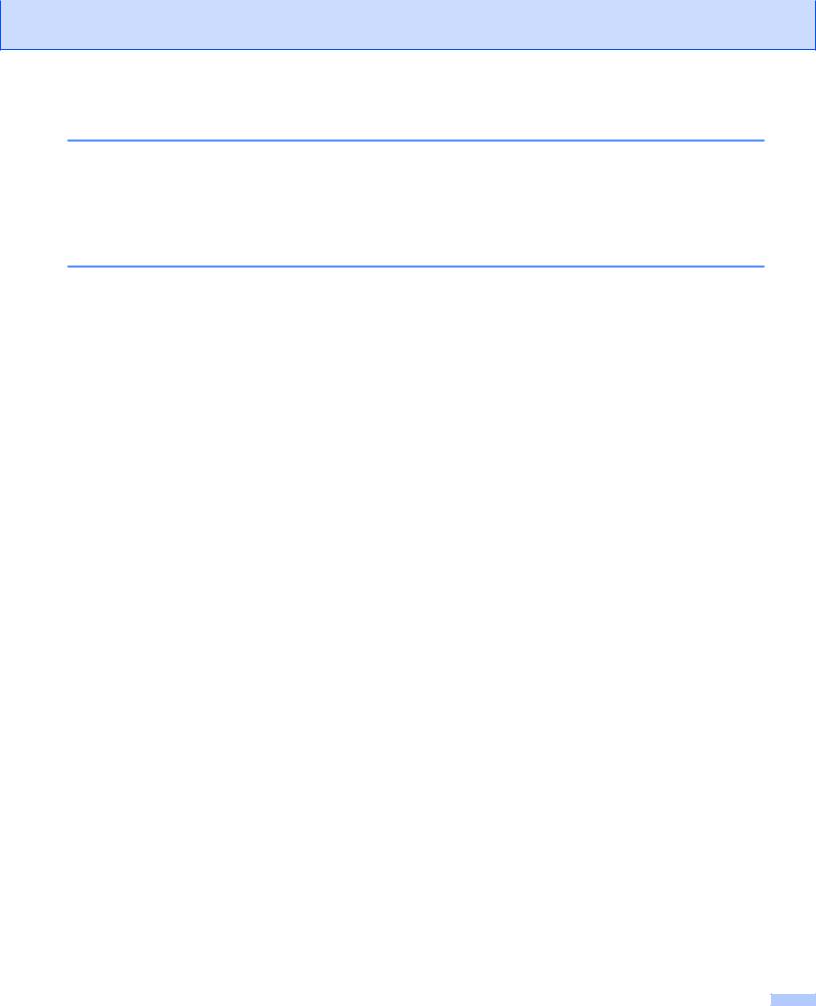
6 |
Innstillinger for snarvei (for DCP-J552DW/J752DW, MFC-J650DW/J870DW) |
51 |
|
Legge til Web Connect-snarveier .......................................................................................................... |
51 |
|
Slik endrer du snarveier ................................................................................................................... |
52 |
|
Slik redigerer du navn på snarveier ................................................................................................. |
52 |
|
Slik sletter du snarveier ................................................................................................................... |
52 |
|
Slik bruker du en snarvei ................................................................................................................. |
53 |
A |
Feilsøking |
54 |
|
Feilmeldinger ......................................................................................................................................... |
54 |
iii
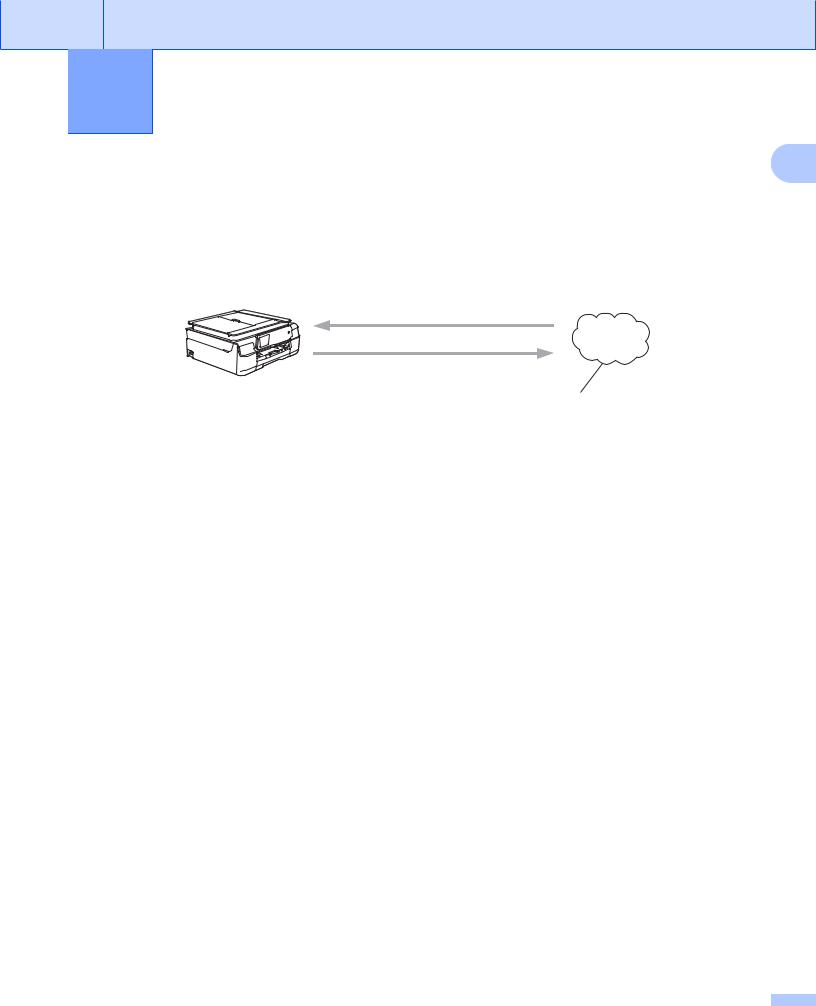
 1 Innledning
1 Innledning
Brother Web Connect |
1 |
|
Enkelte nettsteder tilbyr tjenester der brukere kan laste opp og vise bilder og filer på nettstedet. Brothermaskinen kan skanne bilder og laste dem opp til disse tjenestene, samt laste ned og skrive ut bilder som allerede er lastet opp til tjenestene.
Utskrift
1
Skanning
Internett-tjeneste
1 Fotografier, bilder, dokumenter og andre filer
Tilgjengelige tjenester
Følgende tjenester er tilgjengelige fra Brother-maskinen:
Picasa Web Albums™
Picasa Web Albums™ er en bildedelingstjeneste på Internett. Bilder kan lastes opp, plasseres i album og deles med andre brukere.
URL: http://picasaweb.google.com/
Google Drive™
Google Drive™ er en tjeneste for redigering og deling av dokumenter på Internett. URL: http://drive.google.com/
Flickr®
Flickr® er en bildedelingstjeneste på Internett. Bilder kan lastes opp, plasseres i album og deles med andre brukere.
URL: http://www.flickr.com/
Facebook er et sosialt nettverk der du også kan laste opp bilder og dele dem med andre brukere. URL: http://www.facebook.com/
Evernote®
Evernote® er en tjeneste for lagring og administrasjon av filer på Internett. URL: http://www.evernote.com/
1
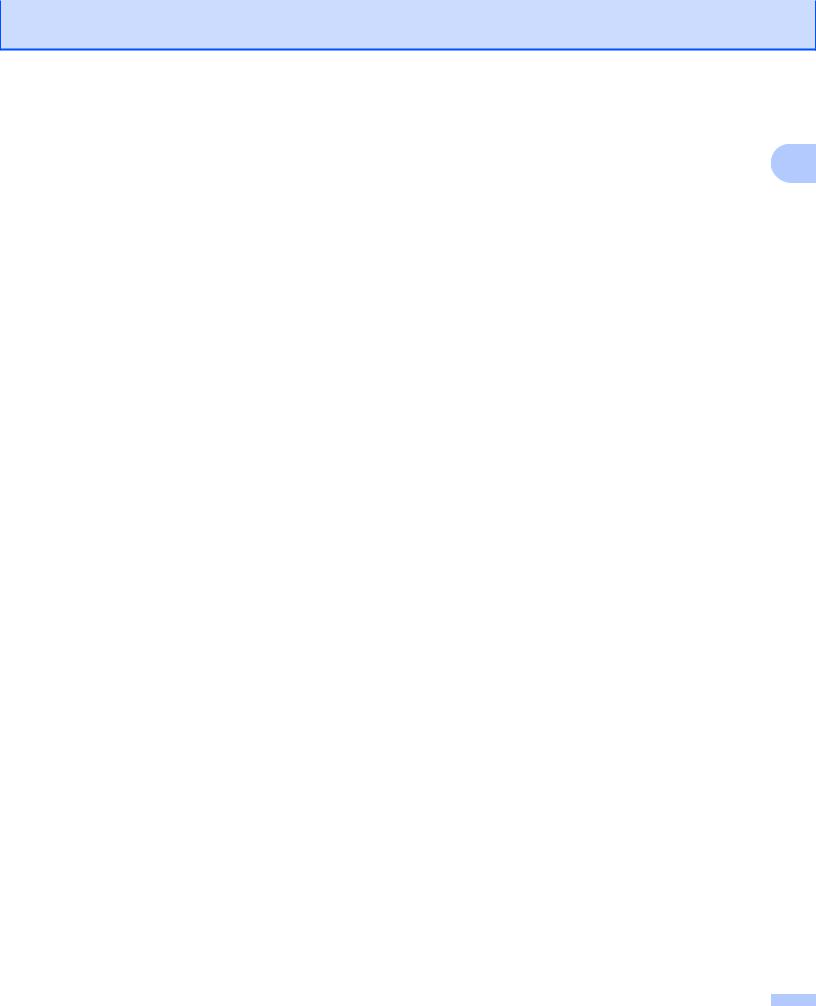
Innledning
Dropbox
Dropbox er en tjeneste for lagring, deling og synkronisering av filer på Internett. |
1 |
|
URL: http://www.dropbox.com/ |
||
|
SkyDrive®
SkyDrive® er en tjeneste for lagring, deling og administrering av filer på Internett. URL: http://skydrive.live.com/
Box
Box en nettjeneste for redigering og deling av dokumenter på Internett. URL: http://www.box.com/
Brother CreativeCenter (ikke tilgjengelig for enkelte land)
Brother CreativeCenter er en tjeneste der du kan laste ned ulike maler til utskrift, slik som gratulasjonskort, brosjyrer og kalendere.
2
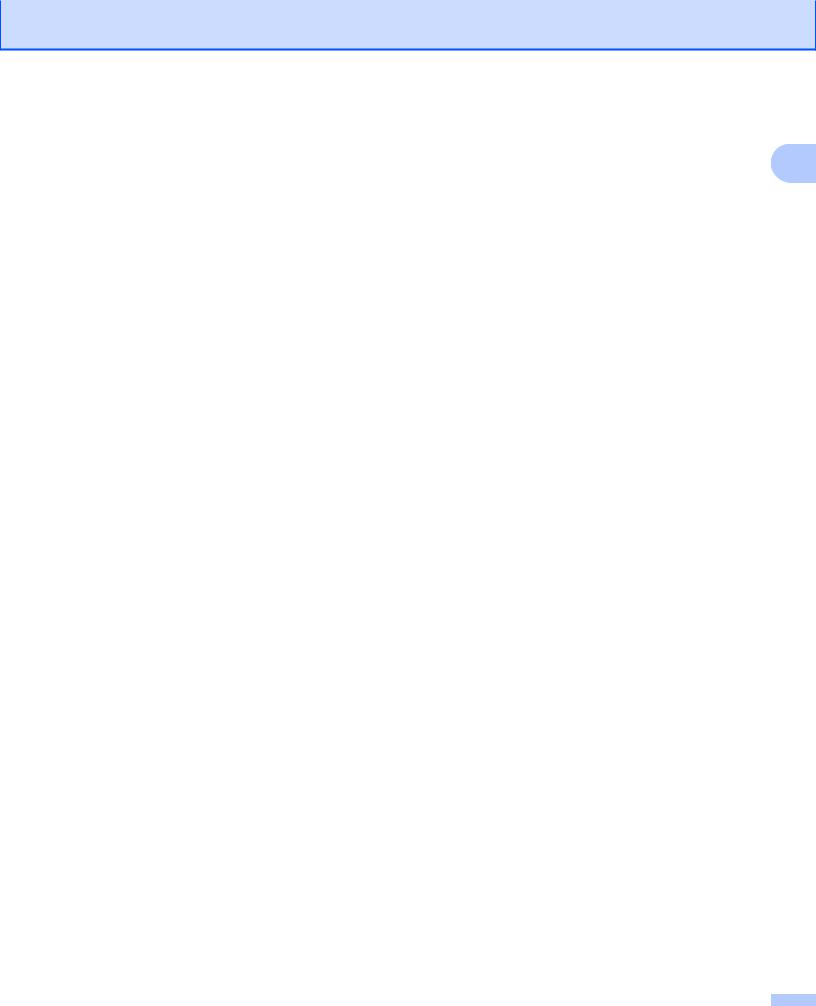
Innledning
Du finner mer informasjon om disse tjenestene på nettstedet til de ulike tjenestene. |
|
|||||||
Tabellen nedenfor angir hvilke filtyper som kan brukes til hver Brother Web Connect-funksjon: |
1 |
|||||||
|
|
|
|
|
|
|
|
|
|
|
|
|
|
Google Drive™ |
|
|
|
|
|
|
Picasa Web Albums™ |
|
Evernote® |
|
|
|
|
Tilgjengelige tjenester |
|
Flickr® |
|
Dropbox |
|
Brother CreativeCenter |
|
|
|
|
|
SkyDrive® |
|
|
|
|
|
|
|
|
|
Box |
|
|
|
|
Last ned og skriv ut bilder, |
|
JPEG |
|
JPEG/PDF/doc/docx/ |
|
○ |
|
|
eller lagre dem på medier |
|
|
xls/xlsx/ppt/pptx |
|
(Kun utskrift) |
|
|
|
|
|
|
|
|
|||
|
Last opp skannede bilder |
|
JPEG |
|
JPEG/PDF/docx/xlsx/pptx |
- |
|
|
|
Last opp bilder som er |
|
JPEG |
|
JPEG |
- |
|
|
|
lagret på medier |
|
|
|
||||
|
|
|
|
|
|
|
|
|
3
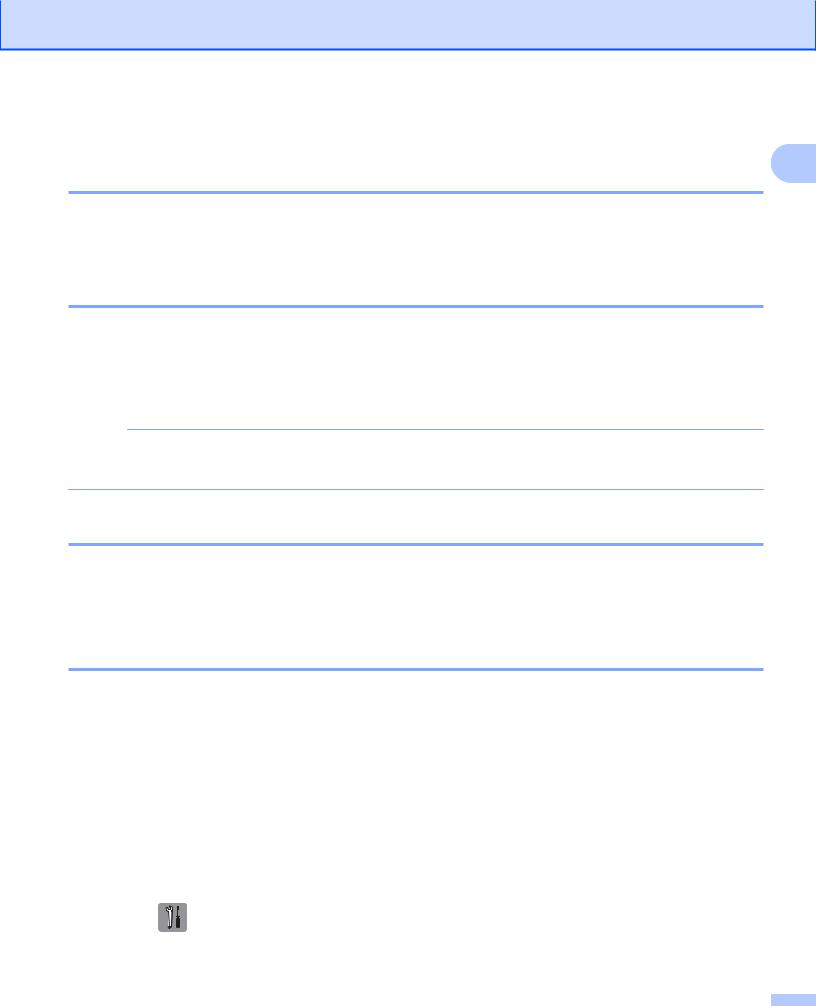
Innledning
Vilkår for bruk av Brother Web Connect
Tjenestekonto |
1 |
|
Du må ha en konto hos ønsket tjeneste for å kunne bruke Brother Web Connect. Hvis du ikke allerede har en konto, bruker du en datamaskin for å gå til tjenestens nettsted og opprette en konto.
Du trenger ikke opprette en konto hvis du bruker Brother CreativeCenter.
Internett-tilkobling
Brother-maskinen må være koblet til et nettverk som har tilgang til Internett, enten gjennom en kablet eller en trådløs tilkobling, for at du skal kunne bruke Brother Web Connect. Du finner mer informasjon om hvordan du kobler til og konfigurerer maskinen i Hurtigstartguide som følger med maskinen.
For nettverksoppsett som bruker proxy-server må maskinen også være konfigurert for å bruke proxy-server (se Innstillinger for proxy-server uu side 4). Spør nettverksadministrator hvis du er usikker.
MERK
En proxy-server er en datamaskin som fungerer som mellomledd mellom datamaskiner som ikke er koblet direkte til Internett, og Internett.
Installere MFL-Pro Suite
Første gang du installerer Brother Web Connect må datamaskinen ha tilgang til Internett og Brother MFL-Pro Suite må være installert. Følg trinnene i Hurtigstartguide om hvordan du installerer MFL-Pro Suite (fra installasjonsprogrammet på medfølgende CD-ROM), og konfigurer maskinen slik at du kan skrive ut via kablet eller trådløst nettverk.
Innstillinger for proxy-server
Hvis nettverket bruker proxy-server, må følgende informasjon om proxy-serveren konfigureres på maskinen. Spør nettverksadministrator hvis du er usikker.
Adresse til proxy-server
Portnummer
Brukernavn
Passord
Du finner mer informasjon om hvordan du taster inn tekst på displayet i Hurtigstartguide som følger med maskinen.
For DCP-J552DW/J752DW, MFC-J650DW/J870DW
a Trykk på |
(Innst.). |
b Trykk på Alle innst. |
|
4
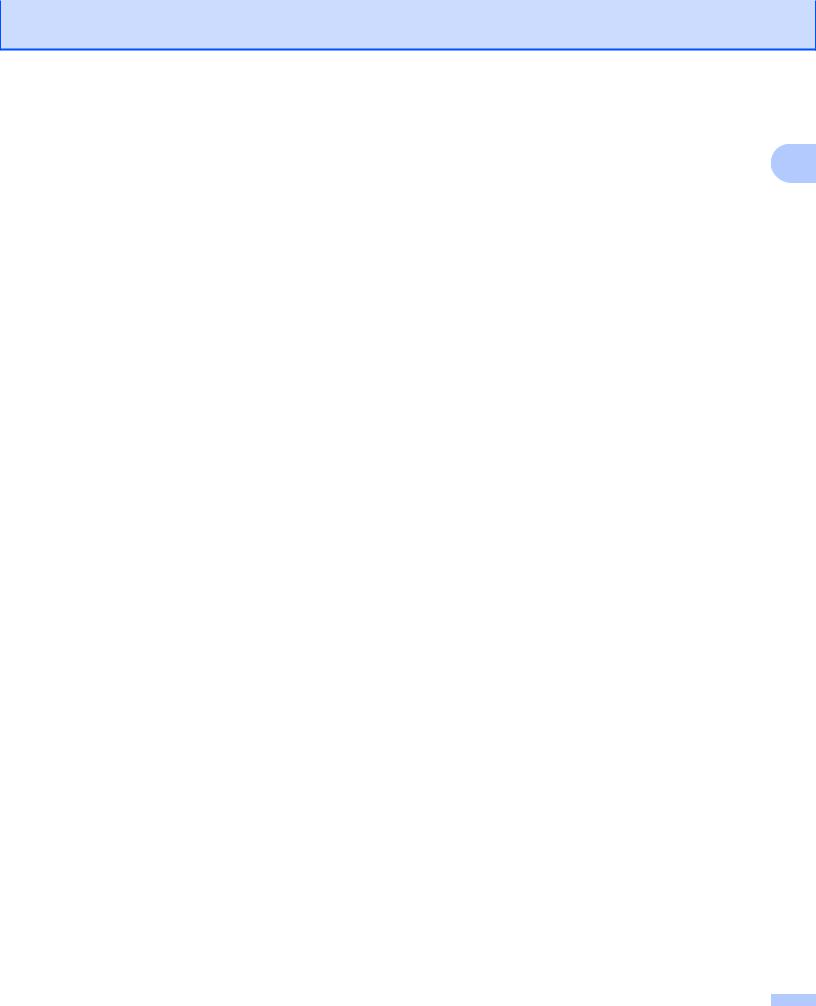
Innledning
c Trykk på a eller b for å vise Nettverk. Trykk på Nettverk.
d Trykk på a eller b for å vise Innstill. for internettilkobling. Trykk på Innstill. for internettilkobling.
1
e Trykk på Proxyinnst.
f Trykk på a eller b for å vise Proxytilkobling. Trykk på Proxytilkobling.
g Trykk på På.
h Trykk på alternativet du vil angi, og oppgi informasjon om proxy-serveren. Trykk på OK.
i Trykk på  .
.
For DCP-J172W
a Trykk på Innst.
b Trykk på s eller t for å vise Nettverk. Trykk på Nettverk.
c Trykk på s eller t for å vise Nettilkobling innstillinger. Trykk på Nettilkobling innstillinger.
d Trykk på Proxyinnst.
e Trykk på s eller t for å vise Proxytilkobling. Trykk på Proxytilkobling.
f Trykk på På.
g Trykk på alternativet du vil angi, og oppgi informasjon om proxy-serveren. Trykk på OK.
h Trykk på  .
.
DCP-J152W, MFC-J470DW/J475DW a Trykk på Menu.
b Trykk på a eller b for å velge Nettverk. Trykk på OK.
c Trykk på a eller b for å velge Web Connect Innstillinger. Trykk på OK.
d Velg Proxyinnst., og trykk på OK.
5
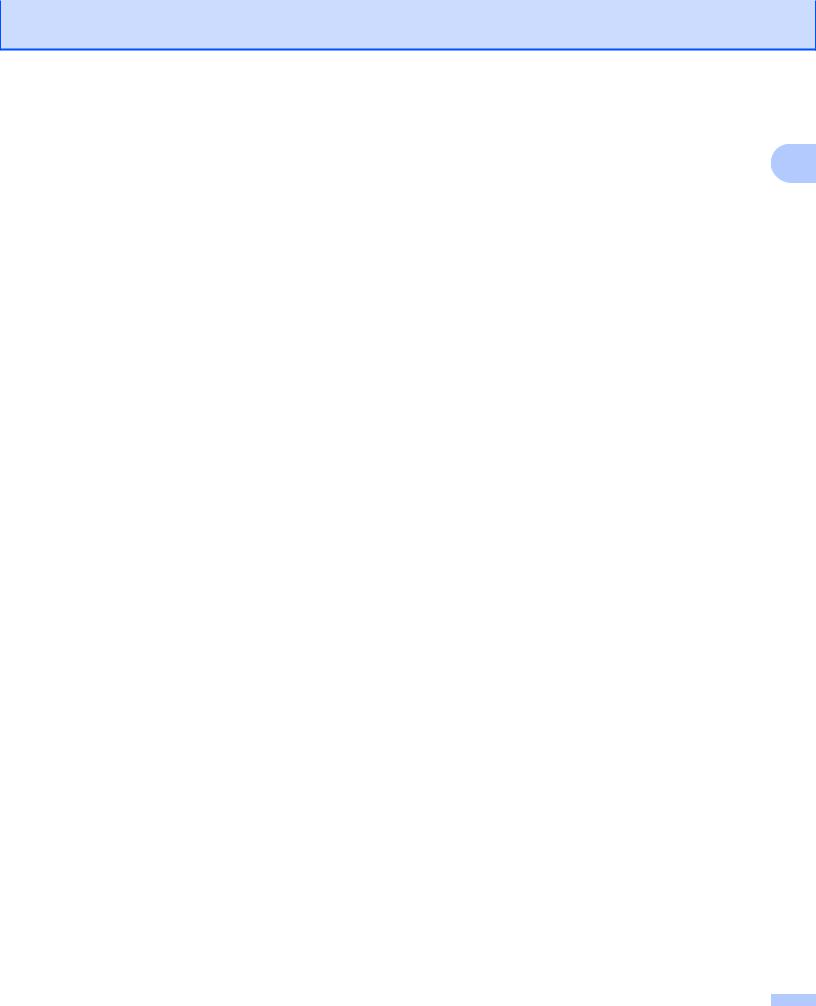
Innledning
e Trykk på a eller b for å velge Proxytilkobling.
Trykk på OK.
1
f Trykk på a eller b for å velge På. Trykk på OK.
g Trykk på Stop/Exit.
6
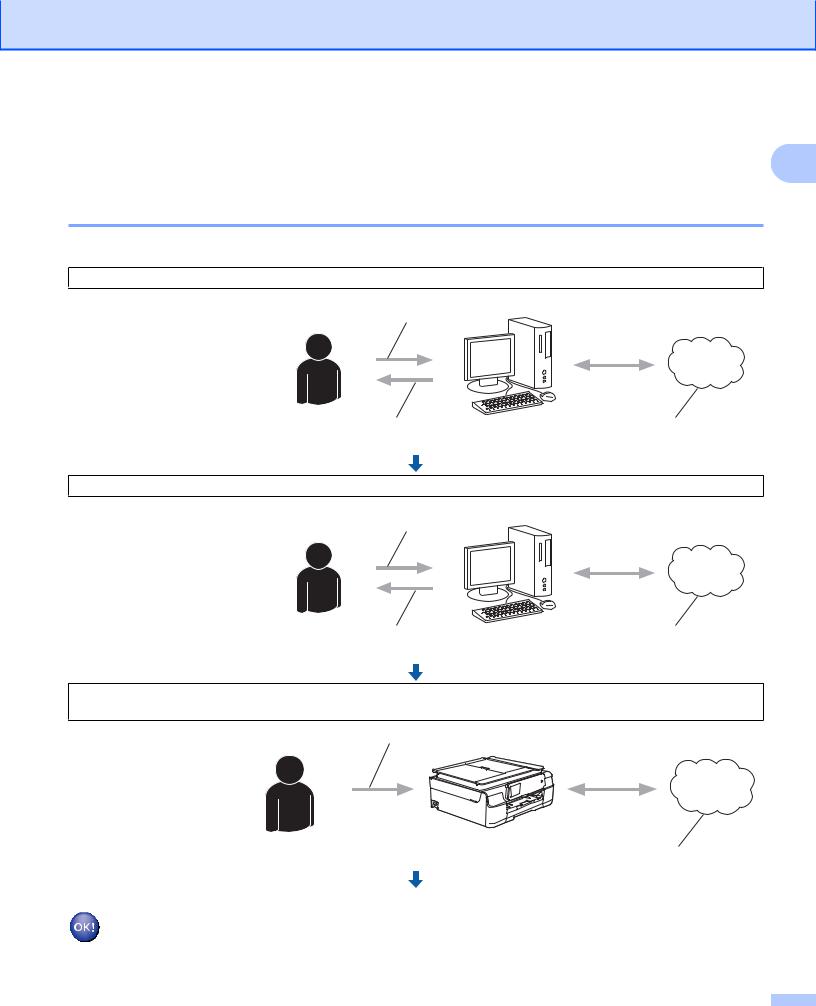
Innledning
Konfigurere Brother Web Connect
(For Picasa Web Albums™, Flickr®, Facebook, Google Drive™, Evernote®, Dropbox, SkyDrive® og Box) |
1 |
Trinnvis oversikt
Følg fremgangsmåten nedenfor når du konfigurerer innstillingene:
Trinn 1: Opprett en konto hos ønsket tjeneste (se side 8).
Gå til tjenestens nettsted ved
hjelp av en datamaskin, og Brukerregistrering opprett en konto. (Hvis du
allerede har en konto, trenger du ikke opprette en ny konto.)
Få konto |
Internett-tjeneste |
Trinn 2: Be om tilgang til Brother Web Connect (se side 8).
Få tilgang til Brother Web
Connect via en Oppgi kontoinformasjon datamaskin, og få en
midlertidig ID.
Få midlertidig ID |
Brother Web |
|
Connect-programside |
Trinn 3: Registrer (på maskinen) kontoinformasjonen som er nødvendig for å få tilgang til de ønskede tjenestene (se side 10).
Oppgi den midlertidige ID-en |
Tast inn midlertidig ID |
for å aktivere tjenesten på |
|
maskinen. Angi kontonavnet |
|
slik du vil at det skal vises på |
|
maskinen, og oppgi en |
|
PIN-kode hvis du ønsker det. |
|
Internett-tjeneste
Maskinen kan nå bruke tjenesten.
7
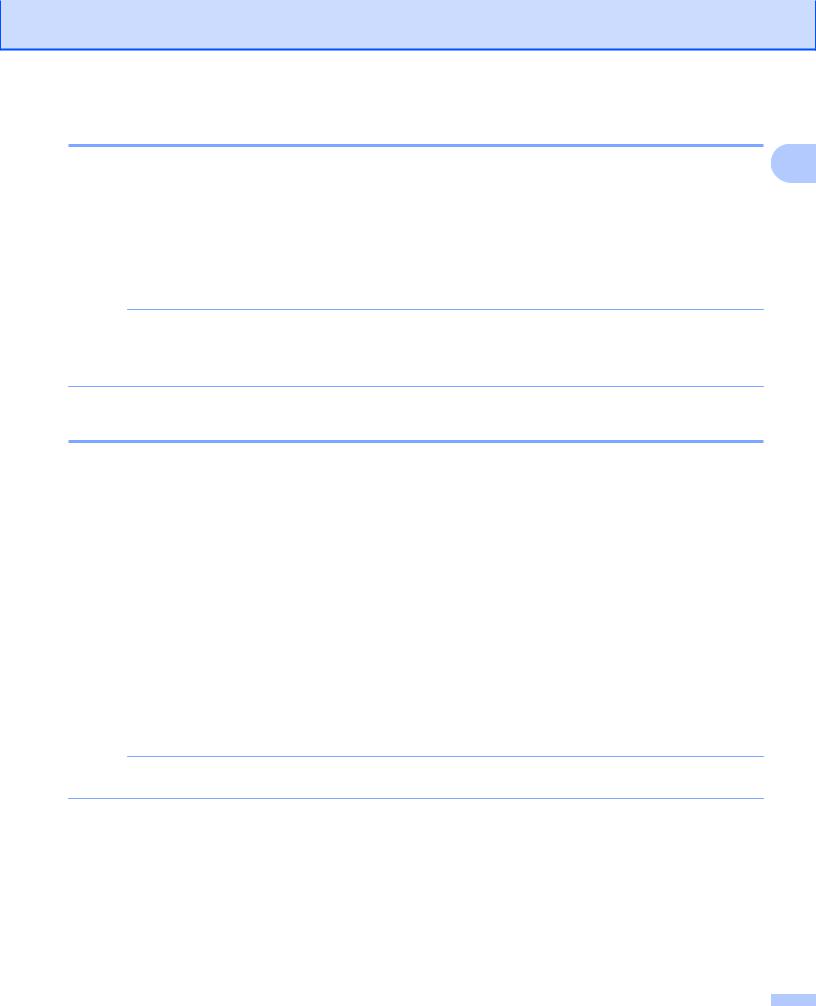
Innledning
Slik oppretter du en konto for hver enkelt tjeneste du vil ha
Vil du bruke Brother Web Connect til å få tilgang til en tjeneste på Internett, må du ha en konto hos den aktuelle 1 tjenesten. Hvis du ikke allerede har en konto, bruker du en datamaskin til å gå til tjenestens nettsted og opprette en konto. Når du har opprettet en konto, logger du på og bruker kontoen først med en datamaskin
før du bruker den med funksjonen Brother Web Connect. Ellers kan det hende du ikke får tilgang til tjenesten med Brother Web Connect.
Hvis du allerede har en konto, trenger du ikke opprette en konto til.
Fortsett med neste fremgangsmåte, Slik ber du om tilgang til Brother Web Connect uu side 8.
MERK
Du trenger ikke opprette en konto hvis du vil bruke tjenesten som gjest. Når du er gjest, er det bare visse tjenester du kan bruke. Hvis tjenesten du vil bruke ikke har et alternativ for gjestebruker, må du opprette en konto.
Slik ber du om tilgang til Brother Web Connect
Vil du bruke Brother Web Connect til å få tilgang til tjenester på Internett, må du først be om Brother Web Connect-tilgang på datamaskinen der Brother MFL-Pro Suite er installert:
a b
Slå på datamaskinen.
Gå til nettsiden for programmet Brother Web Connect.
Windows® XP, Windows Vista® og Windows® 7
Hvis du allerede har installert MFL-Pro Suite, velger du  (Start) / Alle programmer / Brother /
(Start) / Alle programmer / Brother /
MFC-XXXX (der XXXX er modellnavnet) / Brother Web Connect.
Windows® 8
Klikk på  (Brother Utilities (Brother-verktøy)), og klikk deretter på rullegardinlisten og velg
(Brother Utilities (Brother-verktøy)), og klikk deretter på rullegardinlisten og velg
modellnavnet (hvis det ikke er valgt). Klikk på Bruk mer i venstre navigasjonsfelt, og klikk deretter på
Brother Web Connect.
MERK
Du kan også åpne siden direkte ved å skrive inn “http://bwc.brother.com” på adresselinjen i nettleseren.
Macintosh
Hvis du allerede har installert MFL-Pro Suite, klikker du på Gå på Finder-linjen / Programmer /
Brother / Utilities / Brother Web Connect.
8
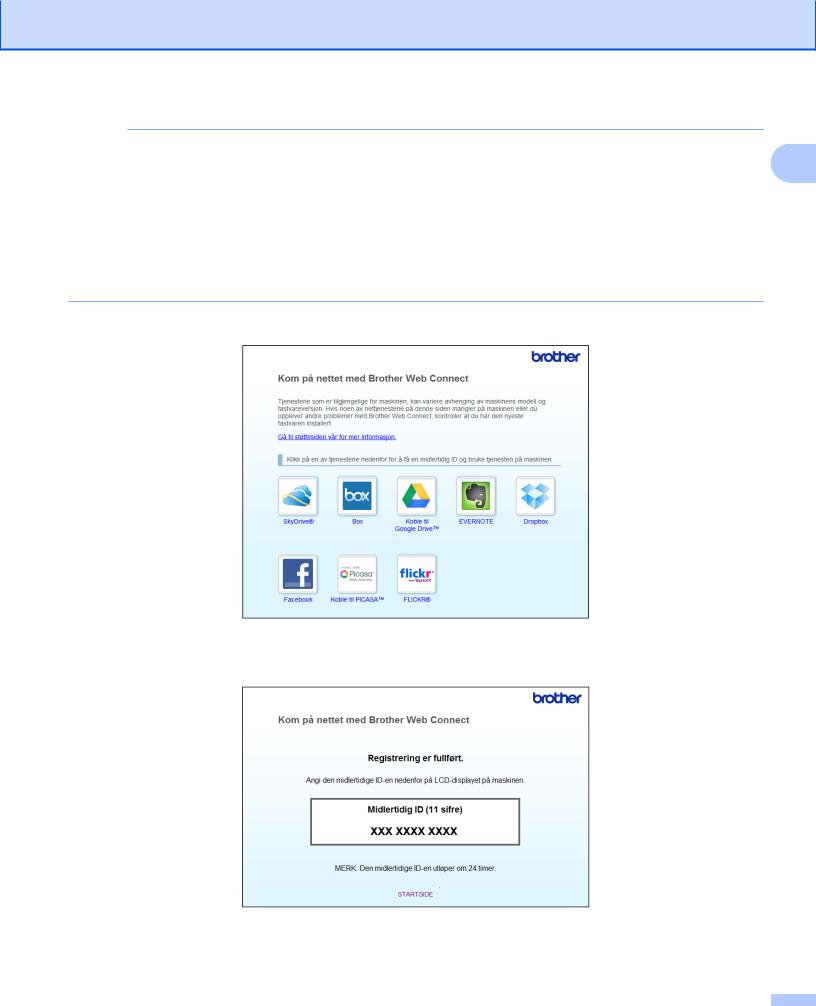
Innledning
MERK
Du kan også åpne siden direkte på følgende måter: |
1 |
|
• Fra medfølgende CD-ROM |
||
|
1Sett inn CD-ROM-en i CD-ROM-stasjonen. Klikk på ikonet Brother kundestøtte når den starter.
2Klikk på Brother Web Connect.
•Fra nettleseren
Skriv inn “http://bwc.brother.com” på adresselinjen i nettleseren.
c Velg tjenesten du vil bruke.
d Følg instruksjonene på skjermen og be om tilgang.
Den midlertidige ID-en vises når du er ferdig. Noter ned den midlertidige ID-en for du trenger den når du skal registrere kontoer på maskinen. Den midlertidige ID-en er gyldig i 24 timer.
e Lukk nettleseren.
Fortsett med neste fremgangsmåte, Slik registrerer og sletter du kontoer på maskinen uu side 10.
9
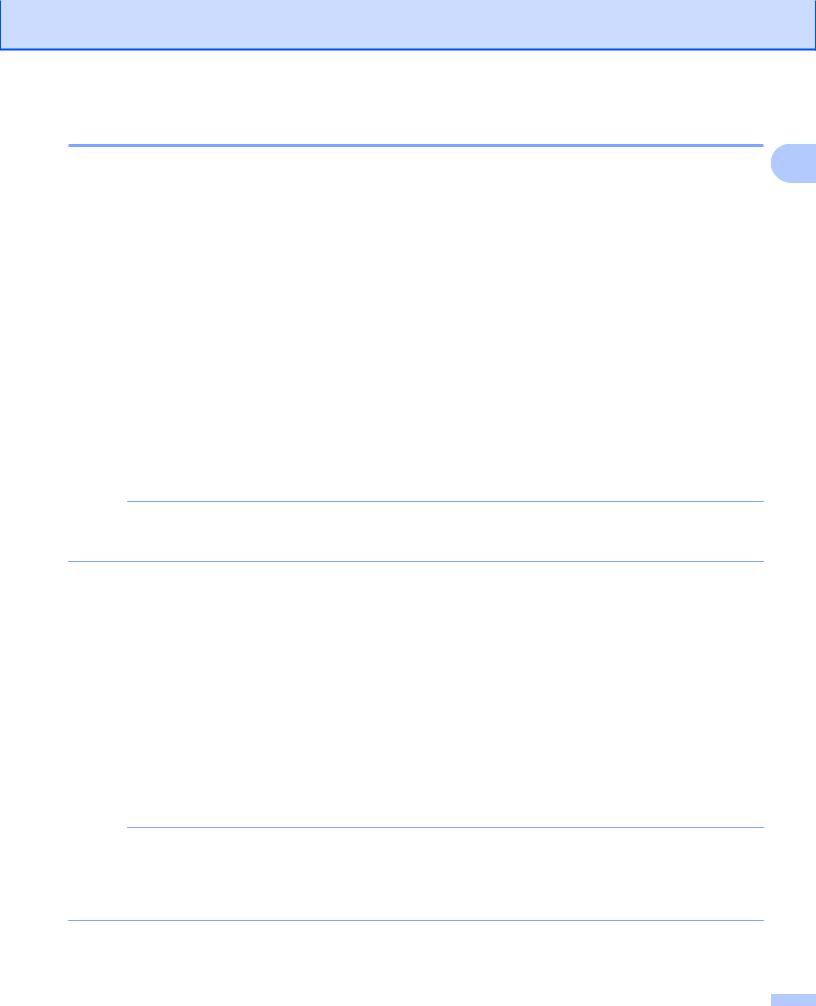
Innledning
Slik registrerer og sletter du kontoer på maskinen
Oppgi kontoinformasjonen, og konfigurer maskinen slik at den får tilgang til tjenesten. |
1 |
Du kan registrere opptil 10 kontoer på maskinen. |
|
Registrere en konto
For DCP-J552DW/J752DW, MFC-J650DW/J870DW
a Før du registrerer en konto, bør du bekrefte at det er angitt riktig dato og klokkeslett på maskinens kontrollpanel. Du finner mer informasjon om hvordan du angir dato og klokkeslett i Hurtigstartguide som følger med maskinen.
b
c
Trykk på d eller c for å vise Nett.
Trykk på Nett.
Informasjon om Internett-tilkoblingen vises på displayet til maskinen. Les informasjonen, og trykk på
OK.
d Du blir spurt om du vil vise denne informasjonen på nytt senere. Trykk på SÍ eller Nei.
MERK
Noen ganger vises det oppdateringer eller kunngjøringer om maskinens funksjoner på displayet. Les informasjonen, og trykk på OK.
e Trykk på a eller b for å vise tjenesten du vil registrere. Trykk på tjenesten.
f g h i
Hvis informasjon om Brother Web Connect vises, trykker du på OK.
Trykk på Registrer/Slett.
Trykk på Register konto.
Maskinen vil be deg angi den midlertidige ID-en du fikk da du ba om tilgang til Brother Web Connect. Trykk på OK.
j Angi den midlertidige ID-en via displayet. Trykk på OK.
MERK
Det vises en feilmelding på displayet hvis informasjonen du oppgav ikke samsvarer med den midlertidige ID-en du fikk da du ba om tilgang, eller hvis den midlertidige ID-en er utløpt. Skriv inn riktig midlertidig ID, eller søk om tilgang på nytt for å få en ny midlertidig ID (se Slik ber du om tilgang til Brother Web Connect uu side 8).
10
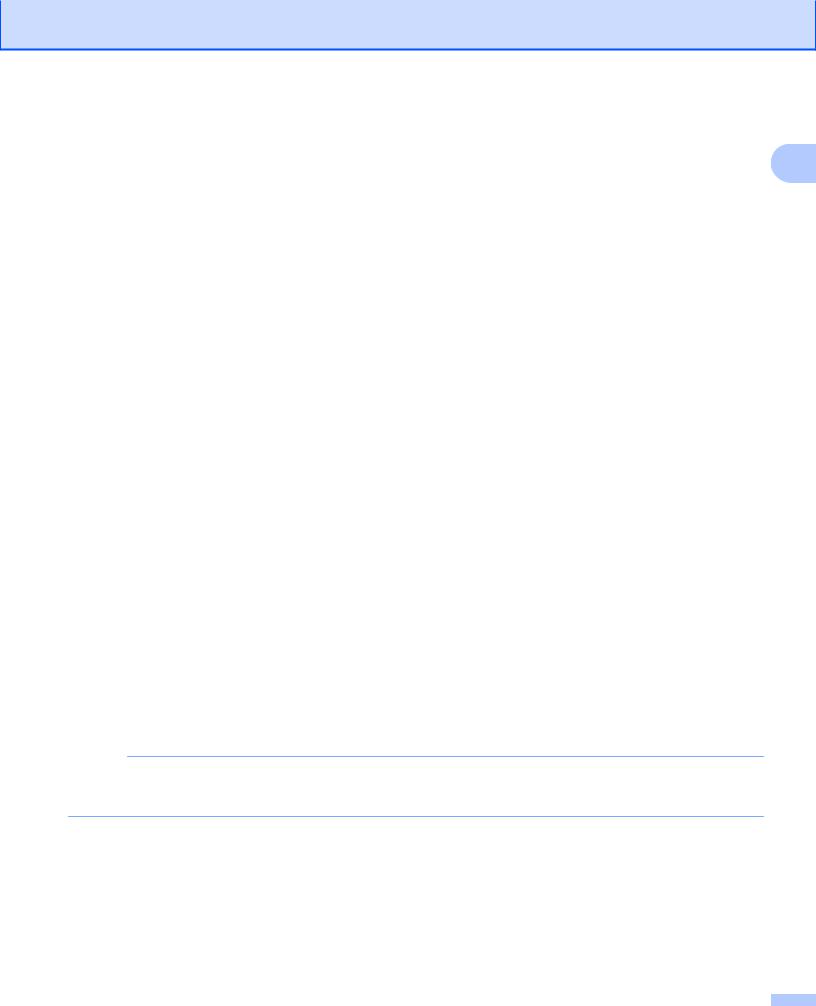
Innledning
k
l
m
Maskinen vil be deg angi kontonavnet du vil skal vises på displayet.
Trykk på OK.
Angi navnet via displayet.
Trykk på OK.
1
Gjør ett av følgende:
n
o
p
Vil du angi en PIN-kode for kontoen, trykker du på SÍ. (En PIN-kode forhindrer uautorisert tilgang til kontoen.)
Skriv inn et firesifret nummer, og trykk på OK.
Hvis du ikke vil angi en PIN-kode, trykker du på Nei.
Når angitt kontoinformasjon vises, bekrefter du at den er riktig.
Trykk på SÍ for å registrere informasjon slik den er.
Trykk på Nei for å endre noe av informasjonen du angav. Gå tilbake til trinn j.
Kontoregistreringen er fullført.
Trykk på OK.
Trykk på  .
.
For DCP-J172W
a Før du registrerer en konto, bør du bekrefte at det er angitt riktig dato og klokkeslett på maskinens kontrollpanel. Du finner mer informasjon om hvordan du angir dato og klokkeslett i Hurtigstartguide som følger med maskinen.
b
c
Trykk på s eller t for å vise Nett.
Trykk på Nett.
Informasjon om Internett-tilkoblingen vises på displayet til maskinen. Les informasjonen, og trykk på
OK.
d Du blir spurt om du vil vise denne informasjonen på nytt senere. Trykk på SÍ eller Nei.
MERK
Noen ganger vises det oppdateringer eller kunngjøringer om maskinens funksjoner på displayet. Les informasjonen, og trykk på OK.
e Trykk på s eller t for å vise tjenesten du vil registrere. Trykk på tjenesten.
f g h
Hvis informasjon om Brother Web Connect vises, trykker du på OK.
Trykk på Registrer/Slett.
Trykk på Register konto.
11
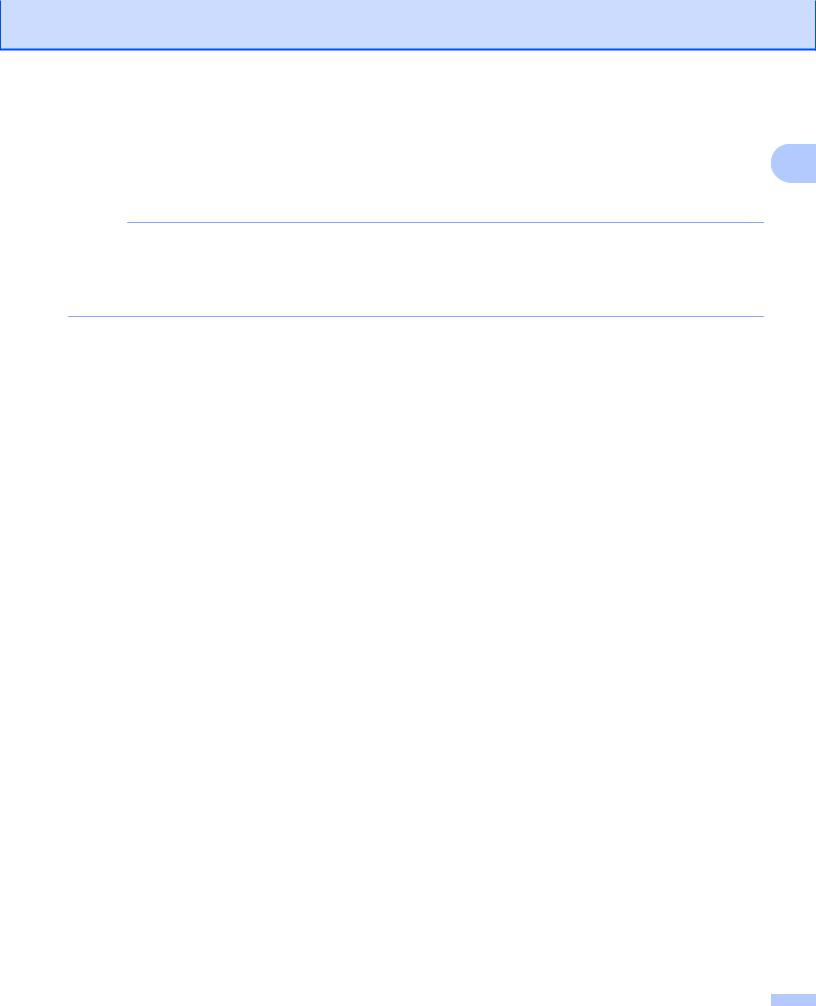
Innledning
i Maskinen vil be deg angi den midlertidige ID-en du fikk da du ba om tilgang til Brother Web Connect. Trykk på OK.
j Angi den midlertidige ID-en via displayet. Trykk på OK.
1
MERK
Det vises en feilmelding på displayet hvis informasjonen du oppgav ikke samsvarer med den midlertidige ID-en du fikk da du ba om tilgang, eller hvis den midlertidige ID-en er utløpt. Skriv inn riktig midlertidig ID, eller søk om tilgang på nytt for å få en ny midlertidig ID (se Slik ber du om tilgang til Brother Web Connect uu side 8).
k
l
m
Maskinen vil be deg angi kontonavnet du vil skal vises på displayet. Trykk på OK.
Angi navnet via displayet.
Trykk på OK.
Gjør ett av følgende:
n
o
p
Vil du angi en PIN-kode for kontoen, trykker du på SÍ. (En PIN-kode forhindrer uautorisert tilgang til kontoen.)
Skriv inn et firesifret nummer, og trykk på OK.
Hvis du ikke vil angi en PIN-kode, trykker du på Nei.
Når angitt kontoinformasjon vises, bekrefter du at den er riktig.
Trykk på SÍ for å registrere informasjon slik den er.
Trykk på Nei for å endre noe av informasjonen du angav. Gå tilbake til trinn j.
Kontoregistreringen er fullført.
Trykk på OK.
Trykk på  .
.
DCP-J152W, MFC-J470DW/J475DW
a Før du registrerer en konto, bør du bekrefte at det er angitt riktig dato og klokkeslett på maskinens kontrollpanel. Du finner mer informasjon om hvordan du angir dato og klokkeslett i Hurtigstartguide som følger med maskinen.
b c
Trykk på  (WEB).
(WEB).
Informasjon om Internett-tilkoblingen vises på displayet til maskinen. Les informasjonen, og trykk på
OK.
d Du blir spurt om du vil vise denne informasjonen på nytt senere. Trykk på 1 (SÍ) eller 2 (Nei).
12
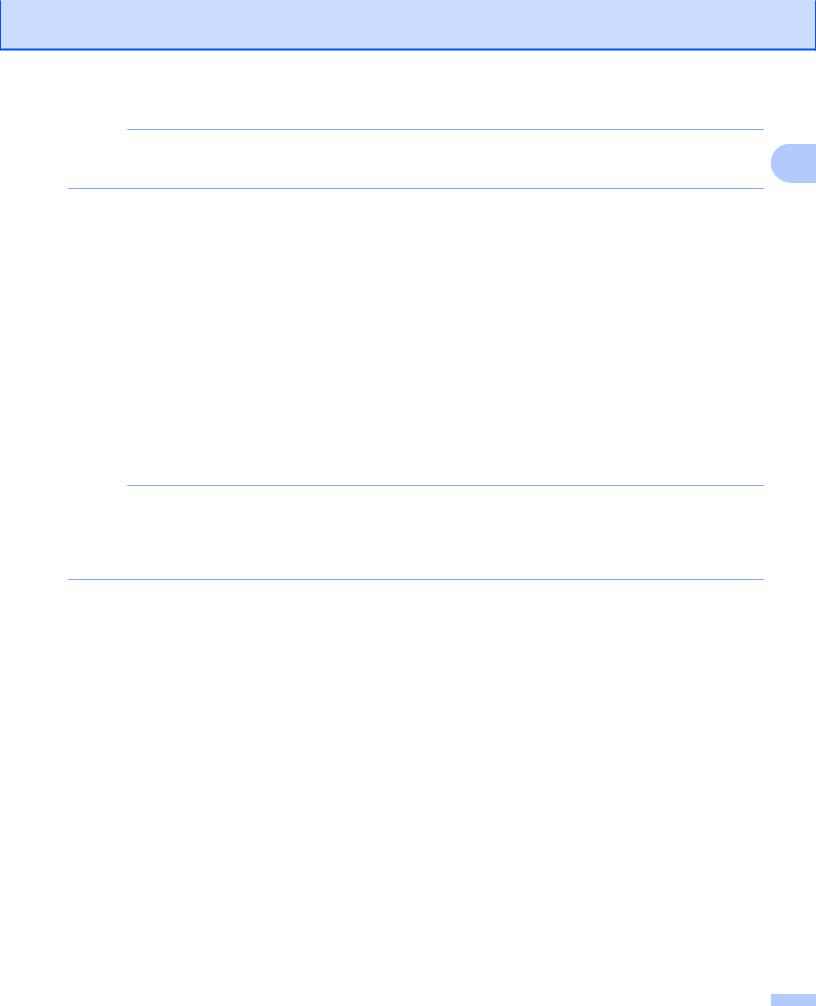
Innledning
MERK
Noen ganger vises det oppdateringer eller kunngjøringer om maskinens funksjoner på displayet. Les |
1 |
informasjonen, og trykk på OK. |
e Trykk på a eller b for å velge tjenesten du vil registrere. Trykk på OK.
f Hvis informasjon om Brother Web Connect vises, trykker du på OK.
g Trykk på a eller b for å velge Registrer/Slett. Trykk på OK.
h Trykk på a eller b for å velge Register konto. Trykk på OK.
i Maskinen vil be deg angi den midlertidige ID-en du fikk da du ba om tilgang til Brother Web Connect. Trykk på OK.
j Angi den midlertidige ID-en via talltastaturet. Trykk på OK.
MERK
Det vises en feilmelding på displayet hvis informasjonen du oppgav ikke samsvarer med den midlertidige ID-en du fikk da du ba om tilgang, eller hvis den midlertidige ID-en er utløpt. Skriv inn riktig midlertidig ID, eller søk om tilgang på nytt for å få en ny midlertidig ID (se Slik ber du om tilgang til Brother Web Connect uu side 8).
k Maskinen vil be deg angi kontonavnet du vil skal vises på displayet. Trykk på OK.
l Angi navnet, og trykk på OK. m Gjør ett av følgende:
Vil du angi en PIN-kode for kontoen, trykker du på 1 (SÍ). (En PIN-kode forhindrer uautorisert tilgang til kontoen.)
Skriv inn et firesifret nummer, og trykk på OK.
Hvis du ikke vil angi en PIN-kode, trykker du på 2 (Nei).
n Når angitt kontoinformasjon vises, bekrefter du at den er riktig.
Trykk på 1 (SÍ) for å registrere informasjon slik den er.
Trykk på 2 (Nei) for å endre noe av informasjonen du angav. Gå tilbake til trinn j.
o Kontoregistreringen er fullført. Trykk på OK.
p Trykk på Stop/Exit.
13
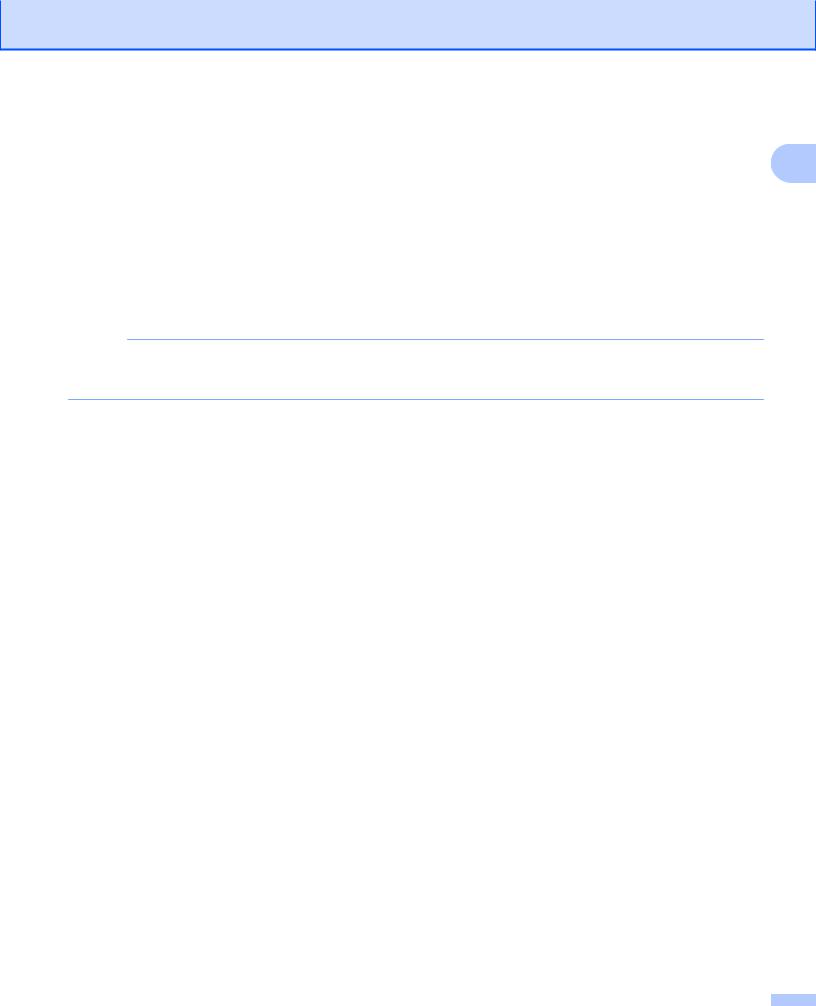
Innledning
Slette en konto
For DCP-J552DW/J752DW, MFC-J650DW/J870DW |
1 |
a Trykk på d eller c for å vise Nett. Trykk på Nett.
b Hvis det vises informasjon om Internett-tilkoblingen på maskinens display, leser du informasjonen og trykker på OK.
c Du blir spurt om du vil vise denne informasjonen på nytt senere. Trykk på SÍ eller Nei.
MERK
Noen ganger vises det oppdateringer eller kunngjøringer om maskinens funksjoner på displayet. Les informasjonen, og trykk på OK.
d Trykk på a eller b for å vise tjenesten som er vert for kontoen du vil slette. Trykk på tjenesten.
e f g h i
Trykk på Registrer/Slett.
Trykk på Slett konto.
Trykk på kontoene du vil slette. De valgte kontoene blir merket med haker.
Trykk på OK.
Du blir bedt om å bekrefte valgene.
Trykk på SÍ for å slette.
j Kontoene er slettet. Trykk på OK.
k Trykk på  .
.
For DCP-J172W
a Trykk på s eller t for å vise Nett. Trykk på Nett.
b Hvis det vises informasjon om Internett-tilkoblingen på maskinens display, leser du informasjonen og trykker på OK.
c Du blir spurt om du vil vise denne informasjonen på nytt senere. Trykk på SÍ eller Nei.
14
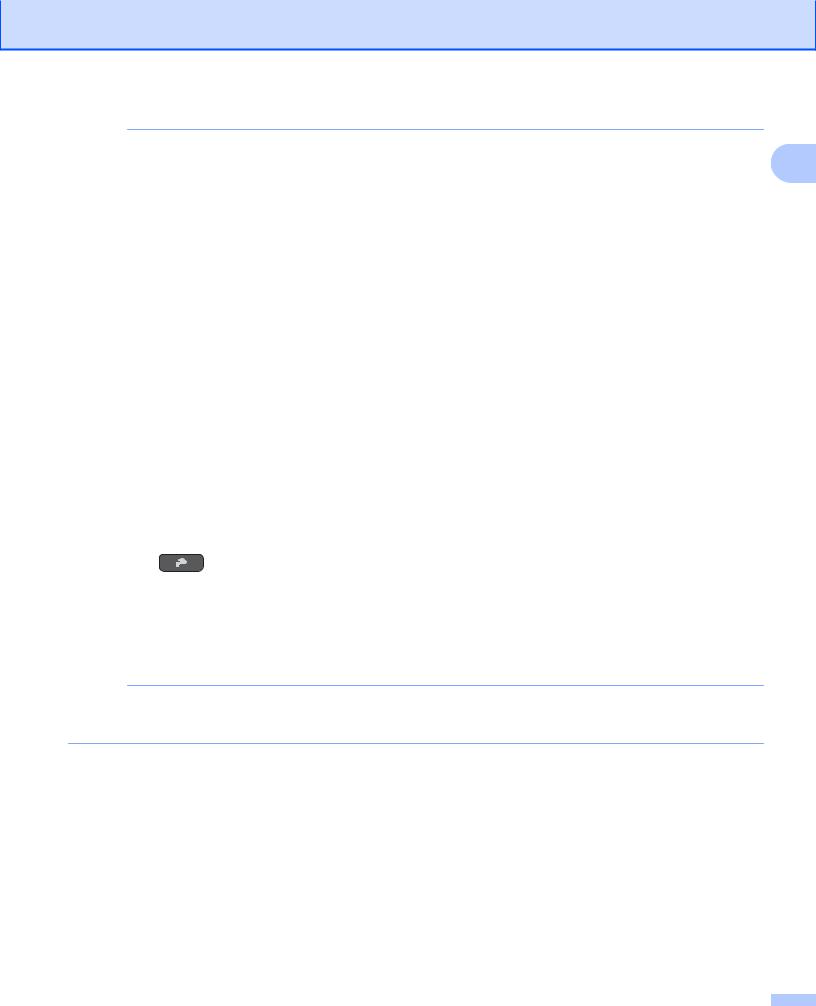
Innledning
MERK
Noen ganger vises det oppdateringer eller kunngjøringer om maskinens funksjoner på displayet. Les |
1 |
|||
informasjonen, og trykk på OK. |
||||
|
|
|
|
|
d Trykk på s eller t for å vise tjenesten som er vert for kontoen du vil slette. |
|
|||
Trykk på tjenesten. |
|
|||
e Trykk på Registrer/Slett. |
|
|||
f Trykk på Slett konto. |
|
|||
g Trykk på kontoene du vil slette. De valgte kontoene blir merket med haker. |
|
|||
h Trykk på OK. |
|
|
||
i Du blir bedt om å bekrefte valgene. |
|
|||
Trykk på SÍ for å slette. |
|
|||
j Kontoene er slettet. |
|
|||
Trykk på OK. |
|
|
||
k Trykk på |
|
. |
|
|
|
|
|
||
DCP-J152W, MFC-J470DW/J475DW |
|
|||
a Trykk på |
(WEB). |
|
||
b Hvis det vises informasjon om Internett-tilkoblingen på maskinens display, leser du informasjonen og trykker på OK.
c Du blir spurt om du vil vise denne informasjonen på nytt senere. Trykk på 1 (SÍ) eller 2 (Nei).
MERK
Noen ganger vises det oppdateringer eller kunngjøringer om maskinens funksjoner på displayet. Les informasjonen, og trykk på OK.
d Trykk på a eller b for å velge tjenesten som er vert for kontoen du vil slette. Trykk på OK.
e Trykk på a eller b for å velge Registrer/Slett. Trykk på OK.
f Trykk på a eller b for å velge Slett konto. Trykk på OK.
g Trykk på a eller b for å velge kontoen du vil slette. Trykk på OK.
15
